我们在用Word处理和编辑一些文档时,竖排文本有时会是一项必要的需求,对于文本框中的文本竖排就非常简单,但是在文本竖排后,我们会发现竖排只对文字有效果,而对英文和数字的效果很不明显,这样并未达到效果。那么,Word中如何实现文本框中英文和数字的竖排呢?这将是本文需要和大家分享的。
应用场景
将下面图1中的横排文字“恋曲1990”变成图2中的竖排样式,数字“1990”直立显示。
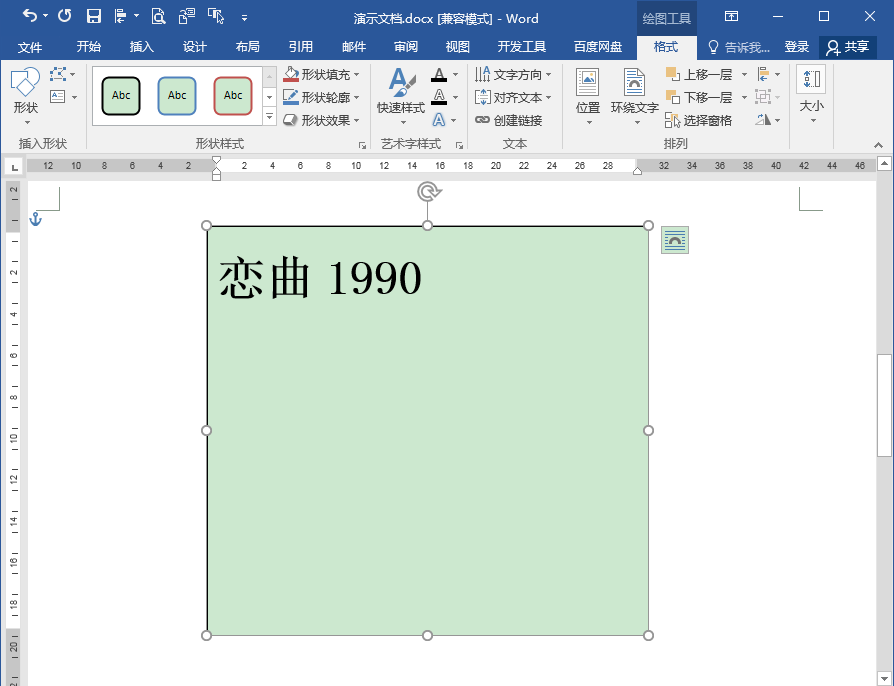
图1
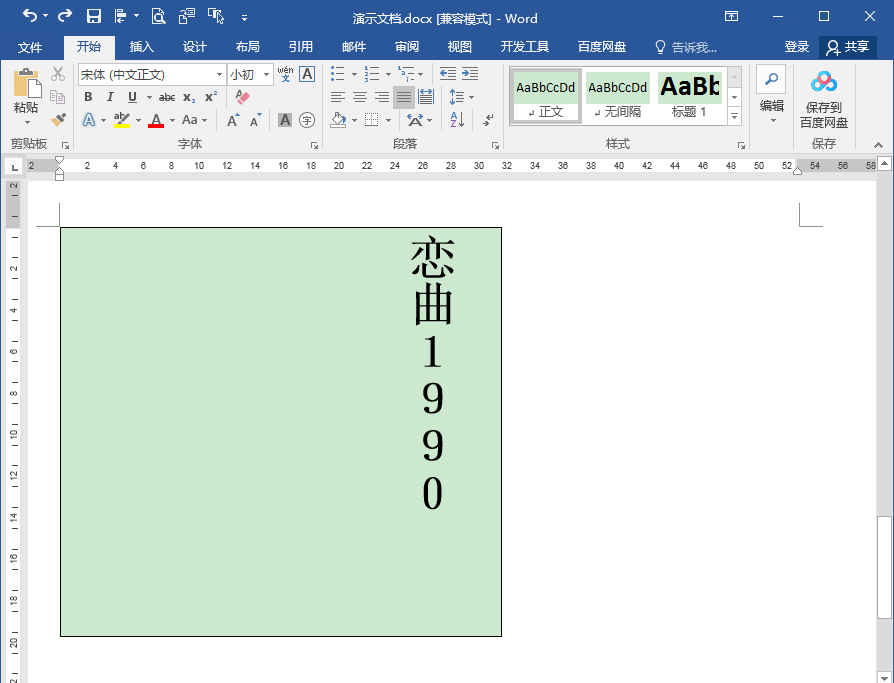
图2
操作步骤
1.在文档中输入一个横排文本框,输入要排版的文字“恋曲1990”。选中文本框,在“绘图工具”“格式”选项卡“文本”功能组中单击“文字方向”按钮,在下拉列表中选择“垂直”。
此时,可以看到文本框中的中文文字“恋曲”已经进行了竖排,但是数字“1990”是横躺的,需要进行调整。
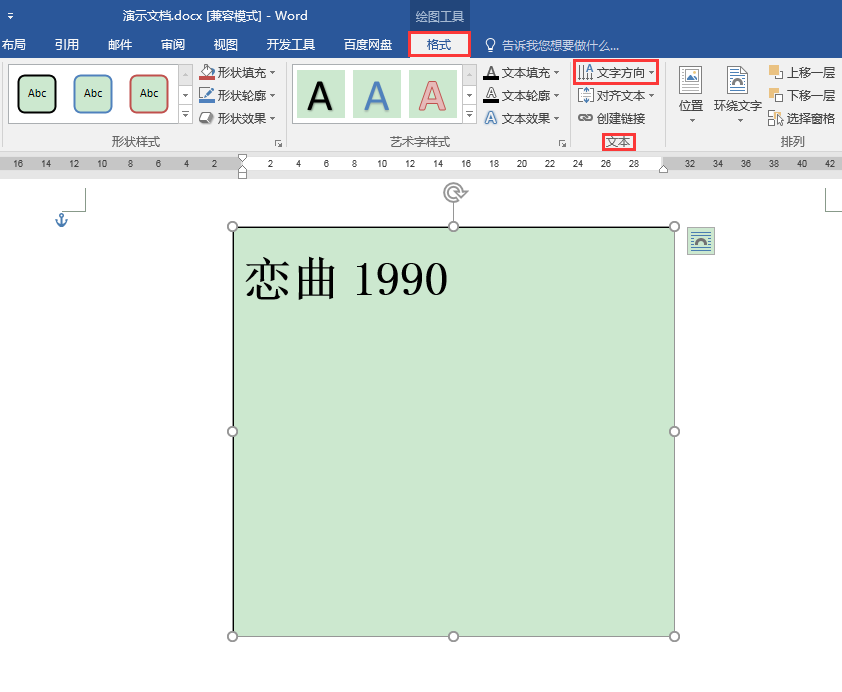
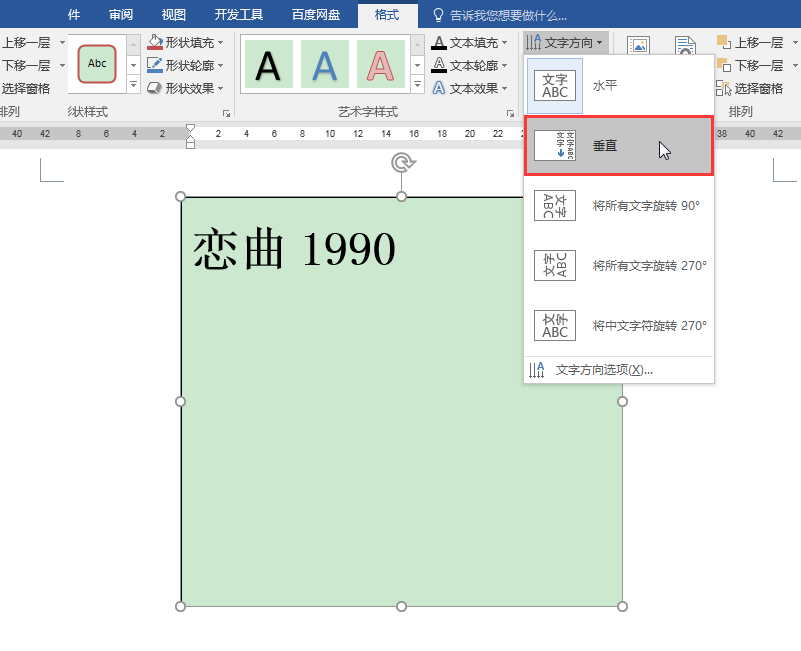
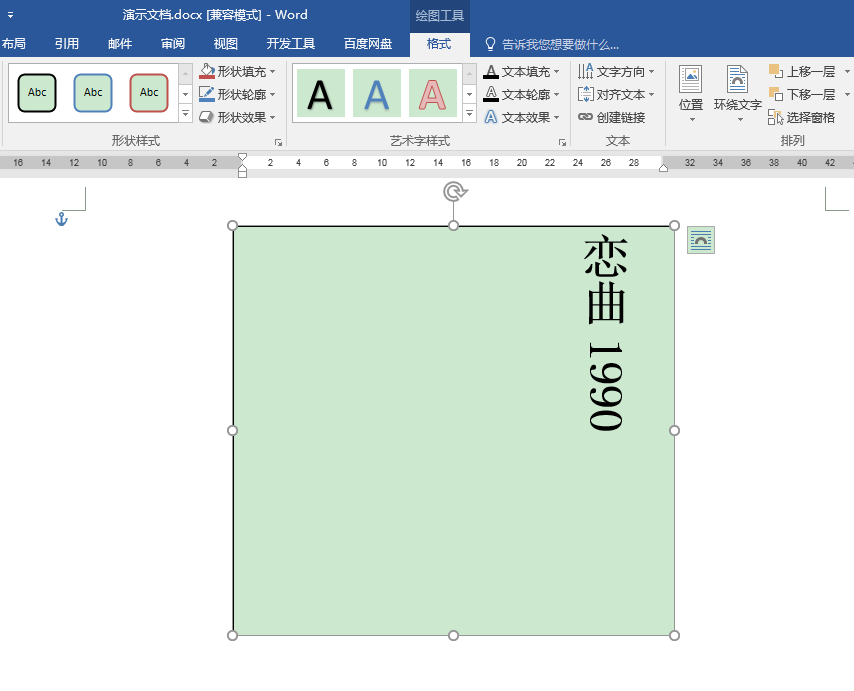
2.保持文本框处于选中状态,在“开始”选项卡“字体”功能组中单击“更改大小写”按钮“Aa”,在弹出的下拉列表中选择“全角”。此时,可见文本框中的数字“1990”已经全部由横躺变成了直立。
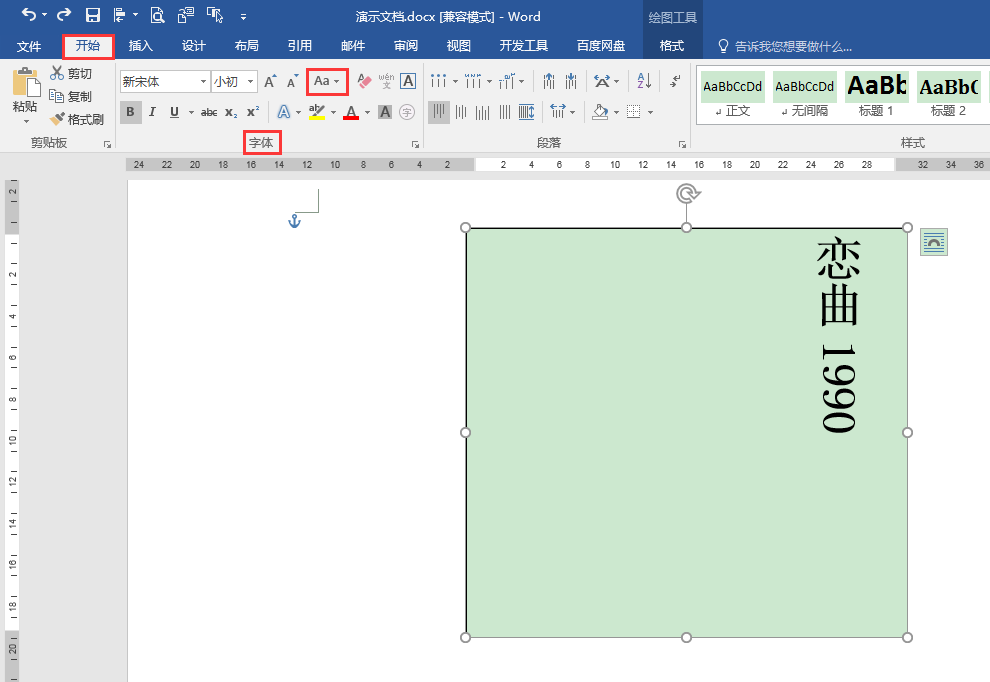
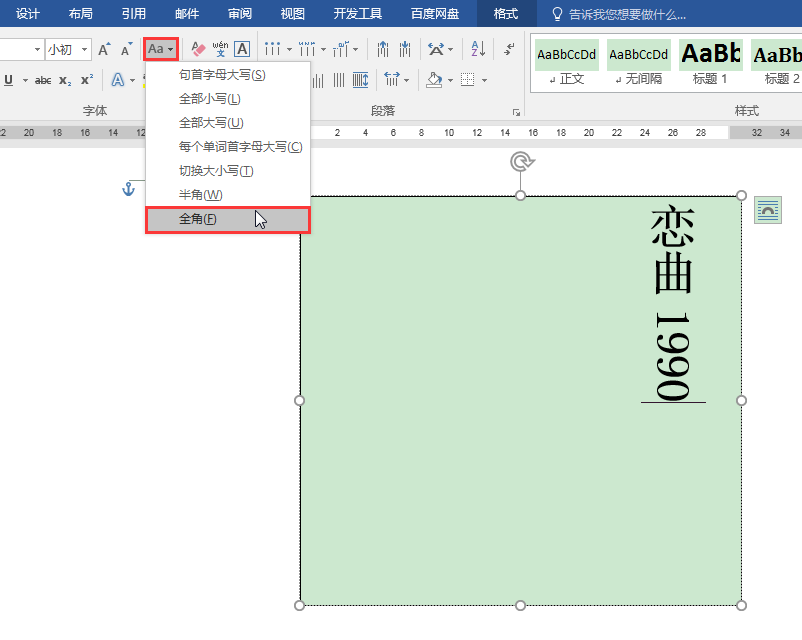
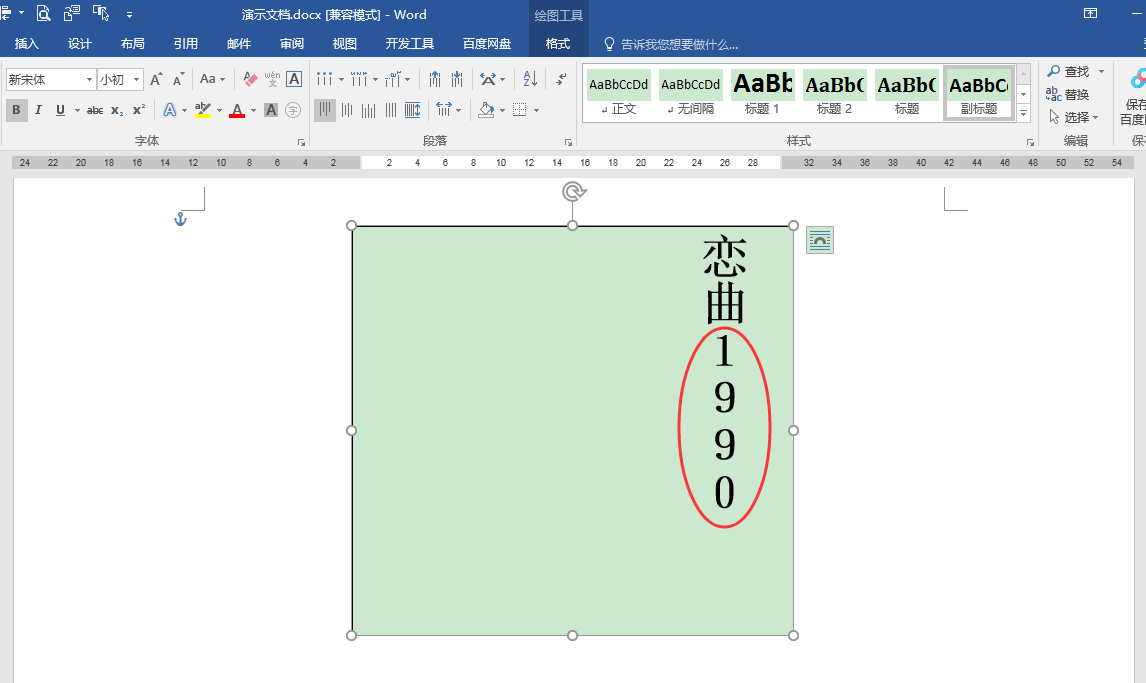
关于Word中如何实现文本框中英文和数字的竖排的相关内容就为大家介绍到这,你学会了吗?如需了解更多word竖排文字怎么设置的技巧和教程欢迎访问天天办公网(www.ttoffice.net)

 iOS
iOS Android
Android Windows
Windows macOS
macOS